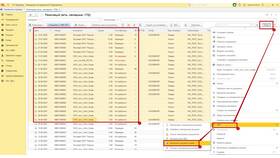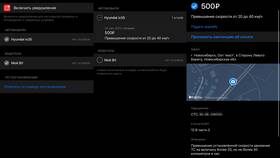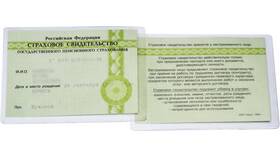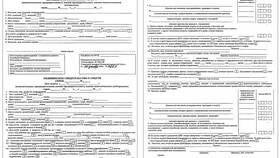Распечатка билета по номеру заказа - стандартная процедура для авиабилетов, билетов на мероприятия и других электронных документов. Рассмотрим пошаговый процесс печати билета.
Содержание
Подготовка к печати
Перед распечаткой убедитесь, что у вас есть:
- Номер заказа (обычно состоит из 6-10 цифр/букв)
- Электронная почта или телефон, указанные при бронировании
- Доступ к принтеру и бумаге формата А4
- Стабильное интернет-соединение
Пошаговая инструкция печати
Поиск билета по номеру заказа
- Перейдите на сайт компании, где был оформлен заказ
- Найдите раздел "Мои заказы" или "Проверить бронь"
- Введите номер заказа и подтверждающие данные (email/телефон)
- Нажмите кнопку "Найти" или "Проверить"
Подготовка к печати
| Действие | Описание |
| Проверка данных | Убедитесь, что все информация в билете верна |
| Формат документа | Билет должен открыться в PDF или HTML формате |
| Масштаб | Установите 100% для корректного отображения |
Процесс печати
- Нажмите комбинацию Ctrl+P или кнопку печати на сайте
- Выберите подключенный принтер
- Установите параметры: ориентация - книжная, размер бумаги - А4
- Проверьте предварительный просмотр
- Нажмите "Печать"
Особенности разных типов билетов
Авиабилеты
- Печатайте маршрут-квитанцию (boarding pass не всегда требуется)
- Должны быть видны штрих-код и номер брони (PNR)
- Рекомендуется цветная печать
Билеты на мероприятия
- Проверьте наличие QR-кода или штрих-кода
- Убедитесь, что код четко виден и не обрезан
- Распечатайте в оригинальном размере без масштабирования
Альтернативные варианты
| Способ | Описание |
| Сохранение в PDF | Для последующей печати с другого устройства |
| Электронный билет | Предъявление с экрана смартфона (не для всех случаев) |
| Печать в офисе компании | При наличии представительства в вашем городе |
Возможные проблемы и решения
Билет не находится по номеру заказа
- Проверьте правильность ввода номера
- Убедитесь, что используете тот же email/телефон, что при покупке
- Проверьте папку "Спам" в почте
- Обратитесь в поддержку сервиса
Проблемы с печатью
- Обновите драйверы принтера
- Попробуйте другой браузер (Chrome, Firefox)
- Сохраните билет на компьютер и откройте в PDF-ридере
- Используйте другой принтер или сервис печати
Рекомендации
- Распечатывайте билет заранее, а не в последний момент
- Сделайте несколько копий важных билетов
- Храните электронную версию в облаке или на email
- Проверяйте качество печати штрих-кодов и QR-кодов
Распечатка билета по номеру заказа - простой процесс, если следовать инструкциям и проверять качество получившегося документа. Всегда имейте резервные копии билетов перед поездкой или посещением мероприятия.